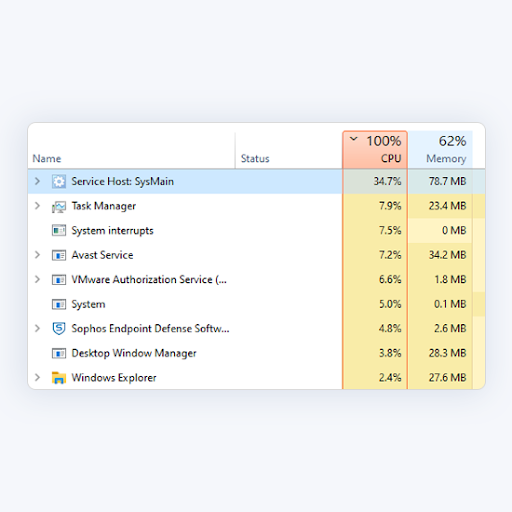Lebih kerap daripada tidak, Microsoft akan mengemas kini anda perisian secara automatik kepada versi terbaru tersedia tanpa memerlukan anda melakukan apa-apa. Tetapi jika anda ingin menjamin bahawa anda mempunyai versi Office yang terkini, sangat berguna untuk mengetahui cara menaik taraf perisian anda secara manual .
Bergantung pada versi Office yang anda miliki, anda perlu mengikuti langkah yang berbeza. Itulah sebabnya penting untuk mengesahkan versi Office yang anda miliki sebelum anda memulakannya proses kemas kini manual. Ini dapat untuk mereka yang memiliki langganan Microsoft Office 365 atau dengan pembelian sekali versi mana-mana Office.
Dalam versi terbaru seperti Office 2019, pertama anda perlu membuka aplikasi Office. Ini boleh menjadi Word, Excel,Titik Kuasaatau Outlook. Anda kemudian perlu membuka menu Fail dan mengakses Akaun. Sekiranya anda menggunakan Outlook, ia akan muncul sebagai Akaun Pejabat dan bukan sekadar Akaun.
Anda kemudian perlu memilih Maklumat Produk dan kemudian Opsyen Kemas kini. Ini akan memberi anda pilihan untuk Mengemas kini Sekarang anda perlu memilih. Selepas itu, anda akan menerima mesej melalui tetingkap baru yang mengatakan Anda terkini! . Sekiranya anda menghadapi masalah, ini mungkin bermaksud anda perlu Mengaktifkan Kemas Kini sebelum memilih Aktifkan Sekarang.
Cara Memasang Kemas Kini Office untuk Office 2016

Untuk anda mengemas kini Microsoft Pejabat 2016 anda perlu membuka aplikasi seperti PowerPoint, Word atau Excel. Dalam dokumen baru, anda perlu memilih Fail dan kemudian klik pada Akaun. Sekiranya anda menggunakan Outlook 2016, anda akan memilih Fail dan kemudian Akaun Pejabat untuk dikemas kini.
windows 10 tidak boleh masuk ke akaun anda
Ini kemudian akan memberi anda pilihan untuk memilih informasi produk dan dari sana anda boleh klik Pilihan Kemas kini . Anda perlu memilih Dayakan Kemas Kini dan kemudian klik pada Mengemas kini sekarang untuk menyelesaikan kemas kini. Setelah kemas kini selesai, anda akan mempunyai tetingkap terbuka yang menyatakan Anda terkini! .
Cara Memasang Kemas Kini Office untuk Office 2013
Untuk mengemas kini versi Office 2013, ia sangat mirip dengan versi Microsoft Office 2016. Anda boleh mengikuti langkah yang sama dengan kemas kini Office 2016 atau anda boleh melakukan versi yang lebih mudah untuk mengemas kini perisian anda. Untuk kaedah kedua mengemas kini MicrosoftPejabat 2013,anda perlu memulakan dengan membuka Word, PowerPoint atau Excel dengan dokumen baru. Anda kemudian perlu mengakses Menu fail dan pilih Akaun.
Di bawah Akaun, anda akan melihat pilihan untuk Urus Akaun dan di bawahnya, anda boleh memilih Pilihan Kemas Kini. Ini akan memberi anda anak panah drop-down yang perlu anda klik. Daripada pilihan yang perlu anda pilih Lumpuhkan Kemas Kini.
Selepas itu, anda kemudian boleh mengulangi langkah-langkah tersebut untuk kembali ke menu lungsur dan kemudian pilih Sebaliknya, aktifkan Kemas Kini . Cara mengemas kini ini akan membolehkan anda mengemas kini aplikasi tertentu dan bukan semuanya sekaligus dan membolehkan anda mengemas kini berdasarkan pilihan anda.

Cara Memasang Kemas Kini Office untuk Office 2010
Untuk mengemas kini versi Microsoft Office 2010 anda terlebih dahulu perlu membuka aplikasi Office. Ini boleh menjadi Word, Excel, atau PowerPoint dan anda perlu membuat dokumen baru. Anda kemudian boleh pergi ke Fail dan pilih Tolonglah . Anda akan melihat pilihan untuk Menyemak kemas kini . Pilih pilihan itu dan kemudian klik Pasang Kemas Kini.
Sekiranya tidak berjaya, anda akan menerima arahan timbul dan perlu mengikutinya untuk menyelesaikan kemas kini.
Cara Memasang Kemas Kini Office untuk Office 2007
Sekiranya anda ingin mengemas kini secara manual Microsoft Office 2007 penting untuk memahami bahawa versi ini Microsoft Office tidak lagi disokong . Ini bermakna anda tidak hanya perlu mengemas kini versi Office ini tetapi juga mengemas kini versi Office yang lebih baru sepenuhnya.
Untuk melakukan ini, pertama anda perlu mengakses Menu mula . Anda kemudian perlu mengakses Program Semua Program. Anda kemudian boleh memilih Kemas kini Windows . Ini akan membawa anda ke laman Microsoft dan membolehkan anda memilih versi Office yang ingin anda kemas kini.

Cara Memasang Kemas Kini Office untuk Office 2003
Sama seperti Microsoft Office 2007, Microsoft Office 2003 tidak lagi disokong oleh Microsoft dan tidak dapat ditingkatkan. Anda perlu menaik taraf ke Microsoft Office versi lain yang lebih baru dan masih disokong oleh Microsoft.
Ini sangat penting kerana apabila versi tidak lagi disokong, anda bukan sahaja kekurangan ciri terbaru tetapi kehilangan keselamatan yang disediakan oleh Microsoft.
Cara Memasang Office Melalui Microsoft Office Store
Sekiranya anda lebih suka mengemas kini perisian Office anda dari laman Microsoft atau dari aplikasi Microsoft Office, anda juga boleh melakukannya. Pertama anda perlu menutup semua aplikasi Office anda dan kemudian membukaAplikasi Kedai Microsoftatau laman web.
Anda perlu log masuk ke akaun Microsoft anda yang dihubungkan dengan akaun anda Lesen pejabat . Selepas itu, anda akan melihat ikon tiga titik (…) yang boleh anda klik dan pilih pilihan Muat turun dan Kemas kini. Itu akan memberi anda pilihan untuk memilih Dapatkan Kemas kini .
Setelah memilih Dapatkan Pembaruan, anda akan memulakan proses pengemaskinian perisian anda. Setelah selesai anda akan mendapat anda baik untuk pergi pengesahan. Sekiranya anda tidak mendapat kemas kini, periksa panduan kami tentang cara memperbaikinya Kemas kini Windows terus dimatikan .
Sekiranya anda mencari syarikat perisian yang boleh anda percayai untuk integriti dan amalan perniagaannya yang jujur, jangan mencari lebih jauh daripada . Kami adalah Rakan Bertauliah Microsoft dan Perniagaan Terakreditasi BBB yang peduli untuk membawa pelanggan kami pengalaman yang boleh dipercayai dan memuaskan pada produk perisian yang mereka perlukan. Kami akan bersama anda sebelum, semasa, dan selepas semua penjualan.
Itulah Jaminan Perisian 360 Degree kami. Jadi, tunggu apa lagi? Hubungi kami Hari Ini di +1 877 315 1713 atau e-mel sales@softwarekeep.com. Anda juga boleh menghubungi kami melalui Sembang Langsung.